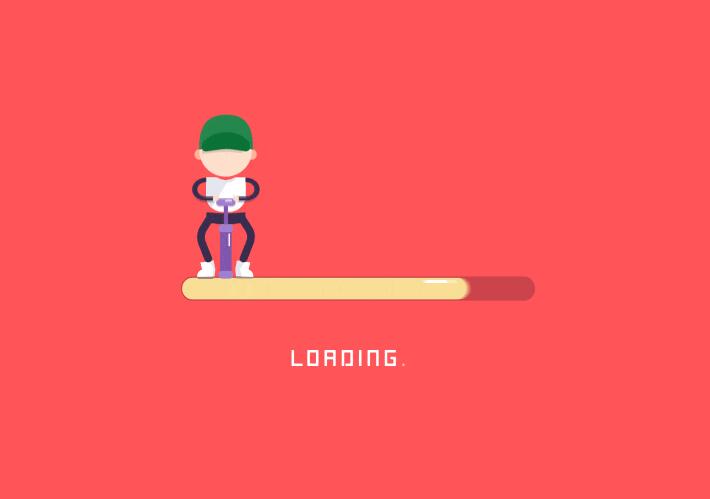
在如何查询计算机的IP地址及其操作路径一文中,我们将探讨如何使用不同操作系统和工具来查找计算机的IP地址以及了解它是如何操作的。
IP地址是互联网上的每个设备在网络中的唯一标识符。它由32位二进制数字组成,通常以点分十进制表示。IPv4地址通常表示为类似于192.168.1.1这样的格式。
查找IP地址的方法取决于您使用的操作系统和设备。下面我们将分别介绍Windows、Mac和Linux系统上的查找IP地址的方法。
在Windows系统下,最简单的方法是通过命令行界面使用ipconfig命令。打开命令提示符窗口(在开始菜单中搜索cmd),然后键入ipconfig并按下回车键。系统将列出所有网络接口的详细信息,包括每个接口的IP地址、子网掩码、网关等。您可以找到您的计算机的IP地址在“IPv4 地址”一栏中。
在Mac系统中,您可以通过“系统偏好设置”中的“网络”选项来查找IP地址。在“网络”选项中,点击左侧的“高级”按钮,然后选择“TCP/IP”标签页。在这里您将找到您的Mac的IP地址。
在Linux系统中,您可以使用ifconfig命令来查找IP地址。打开终端窗口,输入ifconfig并按下回车键。系统将列出所有网络接口的详细信息,包括IP地址和其他相关信息。
在了解了如何查找计算机的IP地址后,接下来我们将探讨如何查找数据包在网络中的路径。数据包是在计算机网络中传输数据的基本单位,它们通过网络设备(如路由器、交换机)在网络中传输。通过查找数据包的路径,我们可以了解数据包是如何从源设备传输到目标设备的。
在Windows系统中,您可以使用tracert命令来查找数据包的路径。打开命令提示符窗口,输入tracert加上目标设备的IP地址或域名,并按下回车键。系统将显示数据包从源设备到目标设备经过的所有中间设备(如路由器)。
在Mac和Linux系统中,您可以使用traceroute命令来查找数据包的路径。在终端窗口中输入traceroute加上目标设备的IP地址或域名,并按下回车键。系统将列出数据包经过的所有中间设备。
综上所述,了解如何查询计算机的IP地址及其操作路径是网络管理和故障排除中的重要一部分。不同的操作系统和工具提供了不同的方法来查找IP地址和数据包的路径,这些方法可以帮助我们更好地了解网络拓扑和故障诊断。希望以上内容能够帮助您更好地了解如何查询计算机的IP地址及其操作路径。

还没有评论,来说两句吧...